-
![]() Windows向けデータ復旧
Windows向けデータ復旧
- Data Recovery Wizard Free購入ダウンロード
- Data Recovery Wizard Pro 購入ダウンロード
- Data Recovery Wizard WinPE購入ダウンロード
- Partition Recovery購入ダウンロード
- Email Recovery Wizard購入ダウンロード
- おまかせデータ復旧サービス
概要:
ファイルを開いたときに0KBと表示された場合、0バイトファイルを修正する方法は?EaseUSからのこの投稿では、0バイトまたは0 KBのファイルを修正するのに役立つ4つの効果的な方法を紹介します。
「こんにちは、私のハードドライブが動かなくなって困っています。昨日は全く問題なく、映像もアクセスできたのですが、今日になって突然ゼロバイトと表示されています。修復は可能でしょうか?」
0バイトファイルまたは0KBのファイルとは、データがない、または全てのファイルが消失したことを意味します。ファイルにアクセスできず、このファイルを永久に失う可能性があります。0KBと表示される場合、文書や写真を開いて読むことはできません。0バイトのファイルをどう修正するか?ここで答えを見つけることができます。
ファイルが破損または壊れている場合、ファイルが0バイトファイルになってしまったというエラーメッセージが表示されることがあります。そのため、プロのファイル修復ソフトウェアを使用してファイルを元の状態に復元することを強くお勧めします。必要な場合には、EaseUS Fixo が良い選択肢になるでしょう。このツールがあなたのためにできることを見てみましょう:
EaseUS Fixoで0バイトファイルを修復する手順は下記の通り:
ステップ1.「ファイルの修復」で「ファイルの追加」を選択し、修復するファイルを追加します。

ステップ2.追加されたら、「すべてを修復」を選択して修復処理を開始します。ファイルのサイズや損傷の程度によって、しばらく時間がかかります。

ステップ3.修復完了後にプレビューやダウンロードが可能です。

CMDコマンドを実行して0バイトファイルを修正し、元の状態に戻すこともできます。こちらが詳しいガイドです:
ステップ1.Win + Rキーで「ファイル名を指定して実行」を起動し、「cmd」と入力してEnterキーを押します。
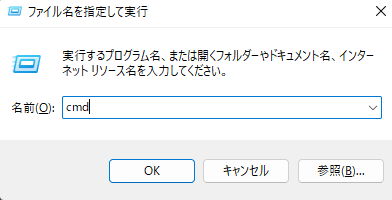
ステップ2.CMDウィンドウが開いたら、以下のコマンドを入力し、Enterキーを押して実行します:
chkdsk /f *:
(「*:」は0バイトドライブのドライブレターを表し、必要な重要ファイルが保存されています。)
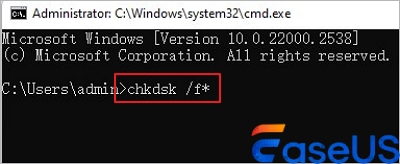
プロセスが終了するのを待って、問題のあるファイルをもう一度開いてみてください。
もしファイルが誤って隠されている場合、0バイトのエラーが表示されることもあります。次のようにして隠されたファイルを表示し、それが機能するかどうか確認できます:
ステップ1. ファイルエクスプローラーを起動し、「表示」>「オプション」に進みます。
ステップ2. 次に、ポップアップウィンドウで「隠しファイル、隠しフォルダー、および隠しドライブを表示する」にチェックを入れ、「適用」>「OK」をクリックします。
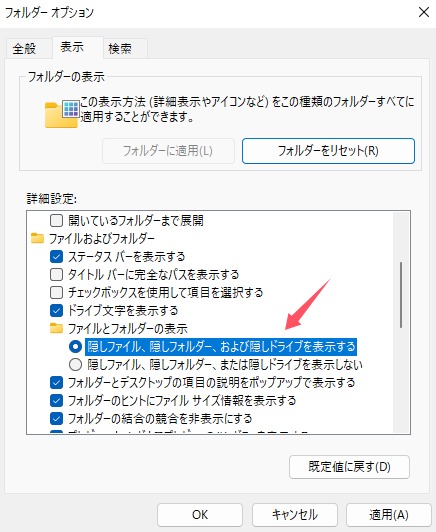
SFCは、Windowsがシステムファイルの破損をスキャンし修復するために用いる組み込みユーティリティです。これもまた、ゼロバイトファイルエラーを解決するための方法の一つですので、以下の手順に従ってください:
ステップ1. 検索バーに「コマンドプロンプト」と入力し、「管理者として実行」を選択します。
ステップ2. 次のコマンドを入力し、エンターキーを押します:
sfc/ scannow
ステップ3. プロセスが完了するまで少し時間がかかるので、その間待ってください。

しかし、SFCコマンドが要求された操作を実行できないと表示された場合は、代わりにDISMコマンドラインツールを試してみてください。再び管理者としてCMDを実行し、以下のコマンドを入力します:
DISM.exe /Online /Cleanup-image /Restorehealth
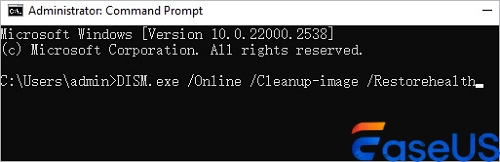
1. 0バイトファイルを修復する方法は?
CMDコマンドを実行するか、SFCコマンドを使用して0バイトのファイルを修復できます。また、誤って隠してしまった場合は隠しファイルを表示することもできます。さらに、EaseUS Fixo を使用することもできます。
2.なぜ私のファイルは0バイトなのですか?
0バイトのファイルになる理由はいくつか考えられますが、最も一般的なのはハードドライブにデータが存在しないことです。つまり、ファイルが破損しています。プロのファイル修復ソフトウェアを使用して0バイトのファイルを修復できます。
このEaseUSの記事では、0バイトのファイルを修復する方法について説明し、いくつかの実用的な解決策を提供しています。CMDコマンドを実行するか、システムファイルチェッカーを使用するか、隠しファイルを表示することができます。上記の方法で解決しない場合、ファイルが破損している可能性が高いので、最終手段としてEaseUS Fixoを使用してください。